Backup e ripristino dei dati Android sul tuo computer facilmente.
Backup e ripristino SMS - Backup messaggi di testo Android Phone
 aggiornato da Lisa Ou / 09 aprile 2021 11:30
aggiornato da Lisa Ou / 09 aprile 2021 11:30Per arrivare prima ai tempi, la funzione di inviare e ricevere messaggi di testo sul cellulare è diventata sempre più multifunzionale.
Così,
Gli utenti di telefoni cellulari possono anche inviare e ricevere file multimediali come foto, video, audio e altro con questa app SMS.
Se sei un fan delle novità tecnologiche, potresti aver saputo che Apple consente agli utenti iPhone di effettuare il pagamento tramite l'app SMS.

Come vedi, ci sono così tante informazioni preziose su di esso, quindi non puoi immaginare di aver perso i messaggi sul tuo telefono Android e non hai la garanzia al 100% di riaverli con Strumento di recupero dati Android perché i dati potrebbero essere sovrascritti da nuovi dati creati durante il processo di utilizzo.
Sarà un disastro se hai perso i tuoi dati sul telefono Android senza il file di backup che hai memorizzato nel documento iniziale per la tua riunione o contratto o foto e video della festa di compleanno della tua famiglia.
Quando stai affrontando questa situazione, smetti di usare il tuo telefono Android come puoi, quindi scarica e prova a scansionare e recuperare i dati di Android dal dispositivo direttamente con FoneLab.
La soluzione migliore per assicurarti di non perdere i tuoi dati è eseguire regolarmente il backup del telefono Android in modo da poter ripristinare i dati dal file di backup.
È normale che gli utenti di telefoni Android non debbano personalizzare il backup dei dati Android, anche se non eseguono il backup dei dati del telefono Android.

Elenco delle guide
Come eseguire il backup dei messaggi di testo del telefono Android?
Esistono 2 in diversi modi per eseguire il backup degli SMS su Android.
Ad esempio, eseguiamo il backup degli SMS Android con Gmail.
Backup e ripristino dei dati Android sul tuo computer facilmente.
- Backup e ripristino dei dati Android sul tuo computer facilmente.
- Visualizza in anteprima i dati in dettaglio prima di ripristinare i dati dai backup.
- Backup e ripristino dei dati del telefono Android e della scheda SD in modo selettivo.
1. SMS Android di backup con Gmail
Il servizio cloud esegue il backup di quasi tutti i dati su Android ma i messaggi di testo. È necessario fare un backup per questi SMS perché contengono alcune preziose foto o file pesanti.
Esistono diversi strumenti di backup di SMS Android per aiutare gli utenti di telefoni cellulari a eseguire il backup di SMS, ma alcuni di essi salvano questi messaggi come formato XML in.
Potresti essere interessato all'app SMS Backup +, che è affidabile per il backup di tutti i messaggi, inclusi messaggi di testo, messaggi multimediali, ecc.
Di seguito sono riportate le operazioni per il backup manuale di SMS Android.
Passo 1 Accedi a Gmail sul tuo computer, tocca il Icona dell'ingranaggio situato nell'angolo in alto a destra, quindi vai a Impostazioni profilo > Inoltro e POP/IMAP.
Passo 2 Bene il IMAP Acess, quindi fai clic sul cerchio accanto a Abilita IMAP.
Passo 3 Cerca SMS Backup +, quindi scarica e installa sul tuo telefono Android.
Passo 4 Avvia l'app, tocca Connettiti e quindi accedi al tuo account Google che desideri utilizzare per il backup dei messaggi di testo su Android.
Passo 5 Tocca Backup quando vedi la finestra a comparsa sullo schermo del telefono.

Quindi inizierà a eseguire il backup dei messaggi sul tuo telefono Android in base alla quantità di messaggi memorizzati sul telefono.
È inoltre possibile leggere backup calendari Android con esso.
2. Come eseguire il backup dei dati Android con FoneLab
Se desideri eseguire il backup automatico dei messaggi Android, puoi configurarlo spuntando la casella accanto Auto Backup, quindi eseguirà automaticamente il backup di SMS, MMS, Registro chiamate.
Potrebbe sembrare complicato, ma non lo è.
Se continui a pensarlo, ci sono troppi passaggi per completare il processo di backup dei messaggi di testo del telefono Android, FoneLab Android Backup e ripristino dei dati è altamente raccomandato a voi.
FoneLab è uno strumento comodo, semplice e sicuro per backup e ripristino di foto Android, video, contatti, messaggi, registri delle chiamate, documenti, ecc.
Ti consente anche di crittografare il file di backup di Android in modo da poter proteggere le tue informazioni personali in modo sicuro.
Come eseguire il backup dei dati di Android con FoneLab?
Analizziamo ciascuno di questi.
Backup e ripristino dei dati Android sul tuo computer facilmente.
- Backup e ripristino dei dati Android sul tuo computer facilmente.
- Visualizza in anteprima i dati in dettaglio prima di ripristinare i dati dai backup.
- Backup e ripristino dei dati del telefono Android e della scheda SD in modo selettivo.
Passo 1 Esegui il programma sul tuo computer, quindi collega il dispositivo al computer con un cavo USB.
Passo 2 Clicchi FoneLab Android Backup e ripristino dei dati nell'interfaccia.
Passo 3 Seleziona Backup dei dati del dispositivo

Passo 4 Scegli i dati di cui desideri eseguire il backup e seleziona la casella accanto a Backup crittografato se si desidera aggiungere una password al proprio file di backup.

Passo 4 Seleziona il tipo di dati per il backup. Se si desidera aggiungere una password per proteggere le informazioni personali, selezionare la casella accanto Backup crittografato.

Passo 5 Clicchi Inizio, Quindi fare clic OK sulla finestra pop-up.
Dopo aver eseguito il backup dei dati Android, potrebbe essere necessario sapere come ripristinare questi dati dal file di backup sul telefono Android.
3. Backup dei dati Android con Google Drive con SMS Backup +
Se in precedenza hai eseguito il backup dei dati Android con Google Drive con l'app SMS Backup +, puoi anche ripristinare i dati Android con se stesso.
Di seguito è la dimostrazione passo-passo.
Passo 1 Avvia l'app, quindi tocca Connettiti per accedere al tuo account Google.
Passo 2 Rubinetto SALTA al prossimo passo.
Passo 3 Rubinetto Ripristinare.

4. Come ripristinare WhatsApp Backup da Google Drive
FoneLab è un buon strumento di backup e ripristino dei dati Android, che ti aiuta anche a ripristinare contatti, messaggi, registri delle chiamate e altro dai file di backup ai dispositivi. Come puoi fare? Continua a muoverti…
Passo 1 Clicchi FoneLab Android Backup e ripristino dei dati.
Passo 2 Seleziona Ripristino dei dati del dispositivo
Passo 3 Scegli il file di backup che desideri ripristinare, quindi fai clic su Avvia.

Passo 4 Spuntare i dati che si desidera ripristinare, quindi fare clic sul pulsante Ripristina nell'angolo in basso a destra.
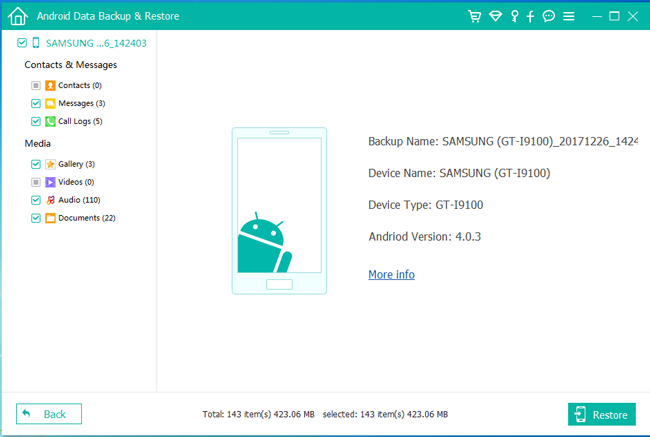
Così facile, giusto?
Ulteriori informazioni su come registri delle chiamate di backup da Android.
FoneLab sarà la scelta migliore per aiutarti a eseguire il backup e il ripristino dei dati Android in modo facile e sicuro. Scarica e prova subito!
Backup e ripristino dei dati Android sul tuo computer facilmente.
- Backup e ripristino dei dati Android sul tuo computer facilmente.
- Visualizza in anteprima i dati in dettaglio prima di ripristinare i dati dai backup.
- Backup e ripristino dei dati del telefono Android e della scheda SD in modo selettivo.
